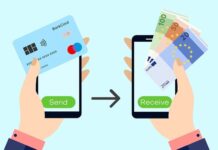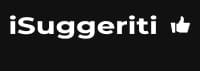INDICE
Sei alla ricerca di diventare un vero filmmaker digitale con il tuo iPhone? Vorresti imparare come scattare foto mentre registri un video? Sei nel posto giusto! In questo articolo ti svelerò come sfruttare al meglio la fotocamera del tuo iPhone per catturare immagini incredibili durante la registrazione dei tuoi video.
Grazie alla tecnologia avanzata di Apple, puoi scattare foto con il tuo iPhone mentre stai registrando un video senza interrompere la registrazione. Avrai la possibilità di catturare i momenti migliori senza dover cambiare modalità o perdere fotogrammi importanti. Che tu stia filmando una festa di compleanno o un viaggio in montagna, avrai l’opportunità di catturare quei momenti speciali con la potente fotocamera del tuo iPhone.
In questo articolo esploreremo passo dopo passo come scattare foto durante la registrazione di un video con il tuo iPhone. Ti fornirò utili consigli e trucchi che potrai utilizzare per ottenere i migliori risultati. Non perdere l’opportunità di creare video mozzafiato e catturare le immagini più belle con il tuo iPhone. Continua a leggere e scopri come diventare un vero maestro della fotografia e del video con il tuo smartphone Apple.
L’importanza di scattare foto durante la registrazione di un video su iPhone
Scattare foto durante la registrazione di un video con il tuo iPhone può aggiungere un elemento visivo extra alle tue creazioni. Le foto possono catturare istanti unici e rendere i tuoi video ancora più interessanti e coinvolgenti. Immagina di registrare un video di un concerto e di riuscire a scattare una foto perfetta del cantante nel momento clou della performance.
Questo tipo di immagini può fare la differenza nella qualità del tuo video e nella sua capacità di raccontare una storia. Quindi, non sottovalutare l’importanza di scattare foto durante la registrazione dei tuoi video con l’iPhone.
Per attivare la fotocamera durante la registrazione di un video su iPhone, segui questi semplici passaggi:
- Apri l’app “Fotocamera” sul tuo iPhone.
- Avvia la registrazione del video tenendo premuto il pulsante di registrazione.
- Noterai un pulsante bianco al lato inferiore dello schermo. Questo pulsante rappresenta l’icona della fotocamera.
- Tocca il pulsante della fotocamera per scattare una foto mentre registri il video.
Consigli per scattare ottime foto durante la registrazione di un video
Scattare foto durante la registrazione di un video può essere una sfida, ma con alcuni semplici consigli puoi migliorare la qualità delle tue immagini. Ecco alcuni suggerimenti da tenere a mente:
- Presta attenzione all’illuminazione: La luce è fondamentale per ottenere foto nitide e di qualità. Assicurati di avere una buona illuminazione sia per il soggetto del tuo video che per la foto che desideri scattare. Evita di avere una fonte di luce diretta dietro il soggetto, in quanto potrebbe creare una silhouette indesiderata.
- Scegli il momento giusto: Durante la registrazione di un video, ci sono momenti in cui l’azione o l’espressione del soggetto sono particolarmente interessanti. Cerca di scattare la foto in quei momenti per catturare il punto di massimo impatto.
- Utilizza la modalità Burst: La modalità Burst ti permette di scattare una serie di foto in rapida successione. Questo è particolarmente utile per catturare azioni veloci o movimenti fluidi durante la registrazione di un video. In questo modo avrai più opzioni tra cui scegliere la foto perfetta.
Regolazione delle impostazioni per una qualità fotografica ottimale
Per ottenere la migliore qualità fotografica durante la registrazione di un video con il tuo iPhone, puoi regolare alcune impostazioni. Ecco cosa puoi fare:
- Imposta la risoluzione della fotocamera: Apri le impostazioni del tuo iPhone e vai su “Fotocamera”. Qui potrai scegliere la risoluzione desiderata per le tue foto durante la registrazione di un video. Ricorda che una risoluzione più alta può richiedere più spazio di archiviazione.
- Attiva l’HDR: L’HDR (High Dynamic Range) è una funzione che può migliorare la qualità delle tue foto durante la registrazione di un video. Quando attivi l’HDR, il tuo iPhone combina diverse esposizioni per creare un’immagine più bilanciata e dettagliata. Puoi attivare l’HDR andando su “Impostazioni” -> “Fotocamera” -> “Mantieni foto normali”.
- Utilizza il blocco AE/AF: Il blocco AE/AF (Auto Exposure/Auto Focus) ti consente di bloccare l’esposizione e la messa a fuoco in un punto specifico dell’immagine. Questo è utile quando vuoi che la fotocamera si concentri su un soggetto particolare durante la registrazione di un video.
Utilizzo della modalità Burst per catturare scatti d’azione
La modalità Burst è un ottimo strumento per catturare scatti d’azione durante la registrazione di un video con il tuo iPhone. Questa modalità ti consente di scattare una serie di foto in rapida successione, aumentando le possibilità di ottenere l’immagine perfetta. Ecco come utilizzare la modalità Burst:
- Durante la registrazione di un video, tieni premuto il pulsante di scatto per attivare la modalità Burst.
- Il tuo iPhone scatterà automaticamente una serie di foto in rapida successione.
- Dopo aver completato la registrazione del video, vai nella tua galleria fotografica e seleziona la modalità Burst per visualizzare tutte le foto scattate.
- Scorri tra le foto e scegli quella che ti piace di più.
Modifica e miglioramento delle foto scattate durante la registrazione di un video
Una volta scattate le foto durante la registrazione di un video con il tuo iPhone, puoi utilizzare diverse app di modifica per migliorarle ulteriormente. Ecco alcune delle app più popolari per l’editing fotografico:
- Adobe Lightroom: Questa app offre una vasta gamma di strumenti di editing fotografico, tra cui regolazione dell’esposizione, del contrasto e della saturazione. Puoi anche applicare filtri predefiniti o creare i tuoi stili personalizzati.
- VSCO: VSCO è un’app molto popolare per gli appassionati di fotografia. Offre una vasta selezione di filtri e strumenti di editing avanzati per migliorare le tue foto scattate durante la registrazione di un video.
- Snapseed: Snapseed è un’app di editing fotografico completa che offre una vasta gamma di strumenti di editing, tra cui regolazione dei colori, ritaglio, sfocatura e molto altro ancora.